 easyrecovery是一款专业的数据恢复软件,为用户提供数据找回功能。easyrecovery支持Win和Mac两个平台,用户通过在PC端进行相关操作,就能从硬盘、光盘、U盘、数码相机、手机及其它多媒体移动设备上恢复删除或丢失的相关数据文档。
easyrecovery是一款专业的数据恢复软件,为用户提供数据找回功能。easyrecovery支持Win和Mac两个平台,用户通过在PC端进行相关操作,就能从硬盘、光盘、U盘、数码相机、手机及其它多媒体移动设备上恢复删除或丢失的相关数据文档。
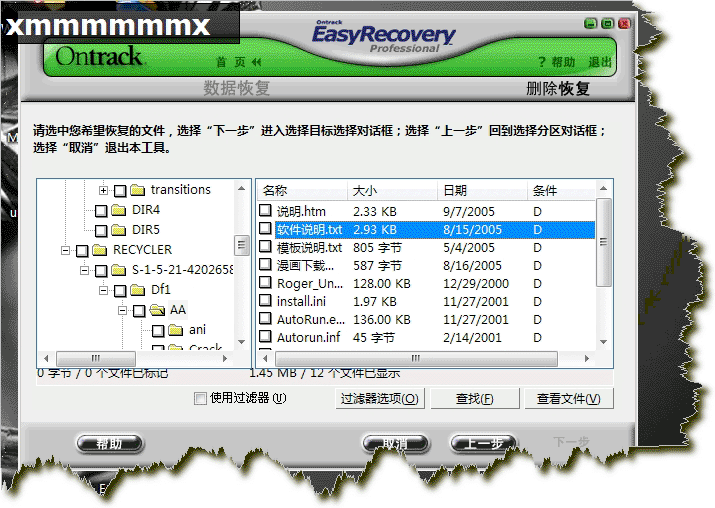
常见问题
一、恢复失败问题
扫描不到文件或设备无法识别
可能原因:存储设备物理损坏、文件系统损坏、驱动问题或数据被覆盖。
解决方法:检查设备连接状态,尝试重启软件或计算机;使用其他恢复模式(如深度扫描或RAW恢复);若设备物理损坏需寻求专业维修。
恢复后文件无法打开或损坏
可能原因:文件被覆盖或恢复不完整,多见于多次读写操作后的恢复。
解决方法:优先选择「深度扫描」模式;避免在原存储位置保存恢复文件;使用专业版高级功能尝试修复。
二、软件使用问题
软件无法运行或卡顿
可能原因:版本兼容性问题、系统权限不足或安装包损坏。
解决方法:下载最新版本(建议官网渠道);以管理员权限运行;关闭杀毒软件或防火墙。
分区合并/格式化后数据恢复
操作建议:合并磁盘前确保无同名文件;若已误删,使用EasyRecovery扫描保留的分区,选择「格式化恢复」模式。
三、数据覆盖与损坏问题
数据覆盖风险
注意事项:删除文件后立即停止写入操作,避免安装软件到需恢复的磁盘;恢复文件应保存至其他存储设备。
文件系统损坏(如RAW格式)
解决方法:通过EasyRecovery的「原始恢复」模式扫描,或使用系统工具修改权限/盘符。
四、版本与激活问题
免费版限制
免费版仅支持恢复1GB数据,专业版功能更全面(如病毒损坏恢复、服务器数据恢复)。
购买建议:官网渠道购买(个人版约79-139美元,专业版159美元),避免使用非正版密钥。
激活密钥获取
正版用户通过官方邮件或账户中心获取密钥,非官方渠道可能存在风险。
五、操作注意事项
恢复前准备
停止对目标磁盘的一切操作(包括上网、创建文件等);确保管理员权限运行软件。
特殊场景恢复
手机数据恢复:需连接手机并选择「存储设备」类型,优先备份镜像再扫描。
系统还原后恢复:需通过「深度扫描」模式,且成功率受系统写入操作影响。
扩展工具推荐
分区工具:傲梅分区助手、DiskGenius(支持无损合并分区)。
文件修复:结合EasyRecovery的「文件修复」模块修复损坏的Office文档、图片等。
以上问题可通过官方教程()或技术支持进一步解决。建议定期备份数据以降低丢失风险。
功能介绍
误删文件恢复
恢复直接被删除的桌面上或硬盘上的文档、图片、视频等文件。
硬盘格式化
轻松五个步骤就能将硬盘误删除或误格式化的硬盘数据恢复回来。
回收站文件恢复
回收站被清空了,直接恢复回收站文件。
手机数据恢复
支持恢复安卓手机内存上的所有数据,包括手机照片、文档、音频及视频等文件。
内存卡数据恢复
支持SD卡数据恢复,TF卡等各种存储卡文件恢复(图片、视频、文档、音频)等文件。
U盘数据恢复
支持恢复U盘/CD/DVD光盘使用不当或不小心损坏就无法读出的数据。
FAQ
如何恢复彻底删除的文件
1、打开软件,开始进入向导第一步,即可看到这项功能的详细介绍,选择 【硬盘驱动器】 ,如下图所示:
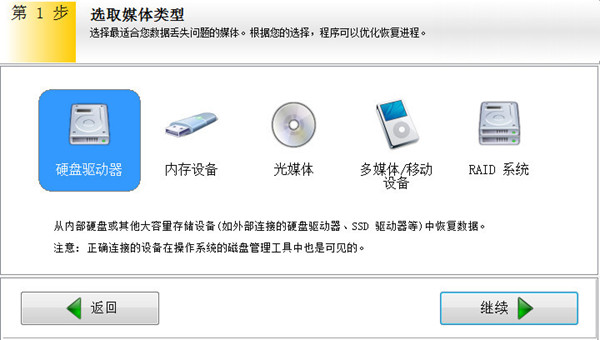
2、点击【继续】,选择被彻底删除的文件原来所在的电脑磁盘,这里选择E盘。
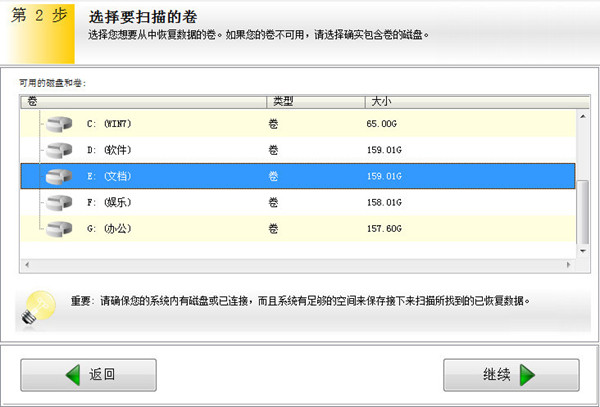
3、点击【继续】,选择【删除文件恢复】。如下图:
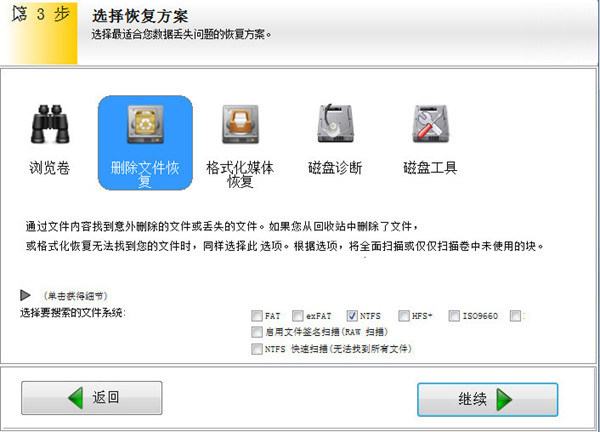
4、点击【继续】,检查选项。
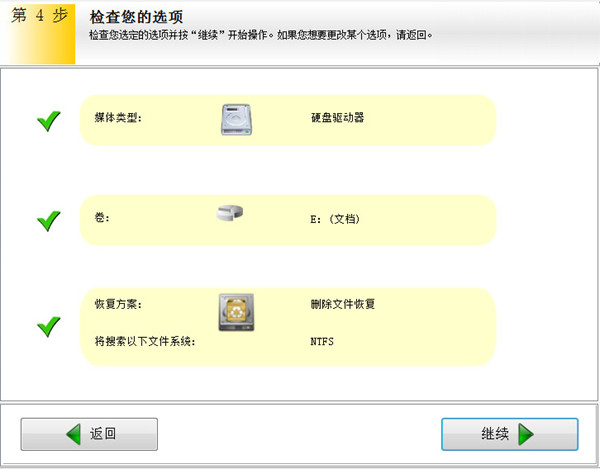
5、确认无误,点击【继续】,进入扫描阶段,等到查找进程结束之后,可以根据文件的修改日期和类型进行定位搜索恢复,找到你需要恢复的文件,右击【另存为】即可保存。
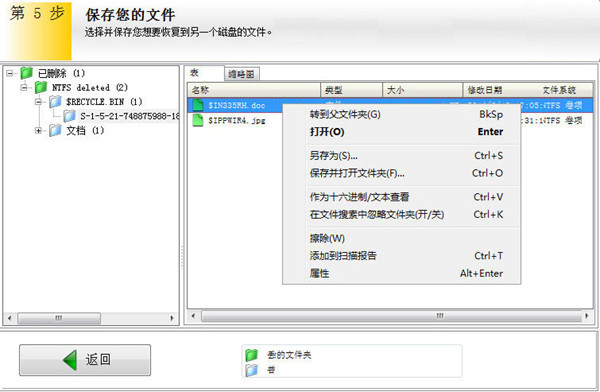
如果你有重要的文件被误删除过,那就赶快使用EasyRecovery来恢复吧,只要未做过多的写入操作,时间相隔的不要太久(相隔太久原来删除的文件就有可能被覆盖掉的),相信一定能够恢复删除文件的!
安装步骤
一、在本站下载最新版的easyrecovery的安装包,双击运行。
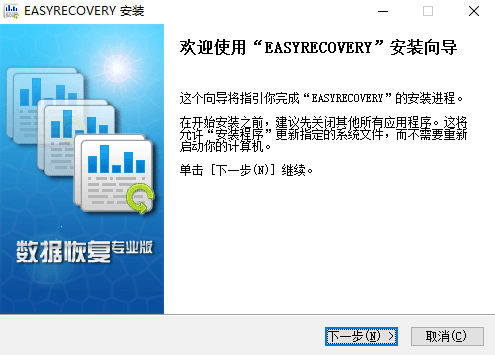
二、可以点击【浏览】,自定义软件的安装位置;或者直接点击【安装】,软件安装在默认位置。
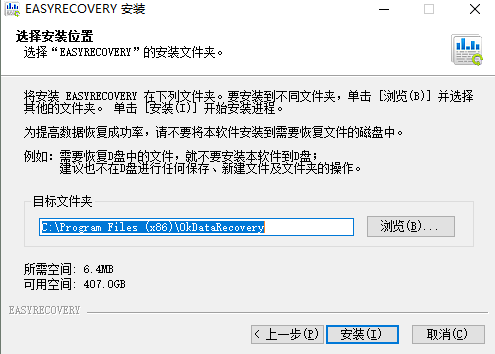
三、耐心等待软件安装完毕,安装好会提示。
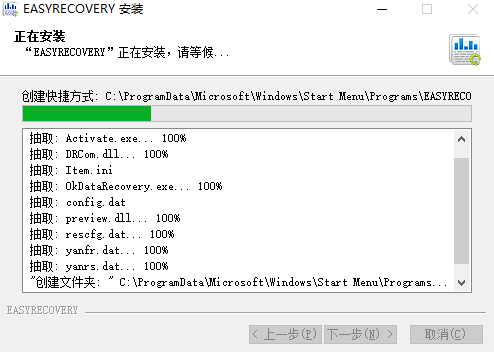
四、点击【完成】,就可以使用软件啦。
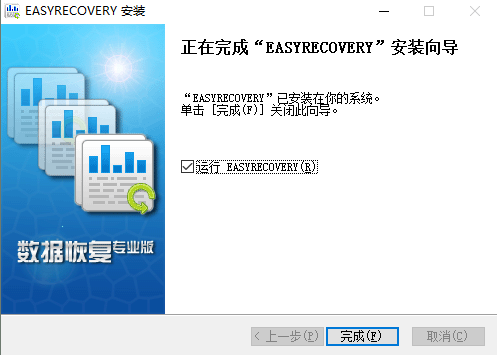
使用技巧
EasyRecovery五个步骤搞定数据恢复
从这里开始: 运行EasyRecovery并点击【继续】按钮(初次使用可以体验EasyRecovery免费版)。
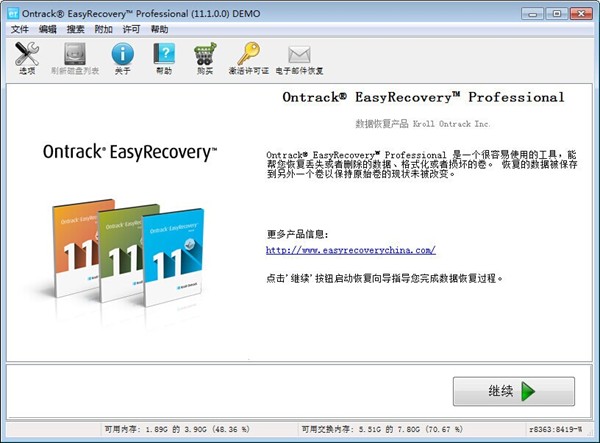
步骤1: 选择最适合您的数据丢失问题的存储介质。
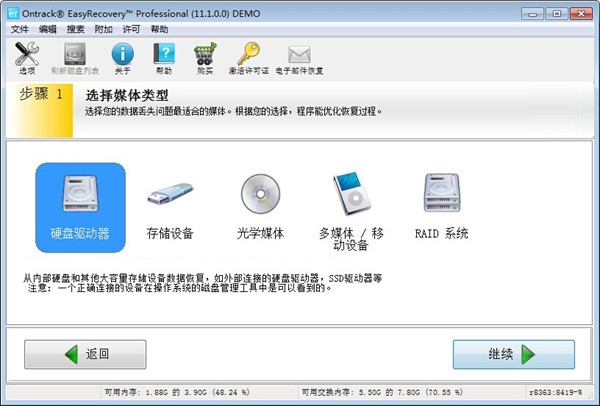
步骤 2: 选择您要从中恢复数据的卷。如果从这里看不到该卷,选择那个卷所在的磁盘。
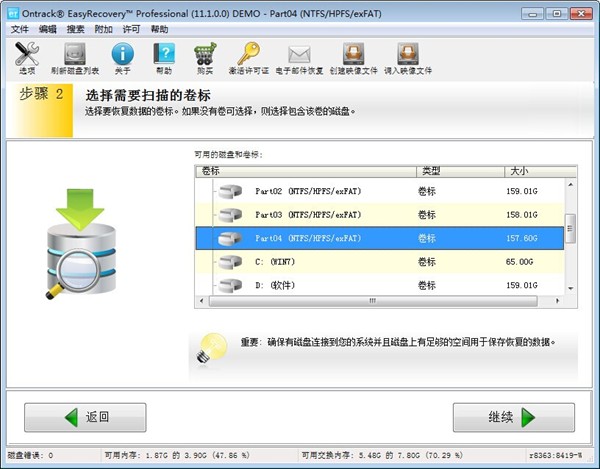
步骤 3: 选择一个最适合您的数据丢失问题的恢复方案。 请注意,此处有多个选项可供您选择。所有的选项都列在下面,而您只需要选择其中之一。
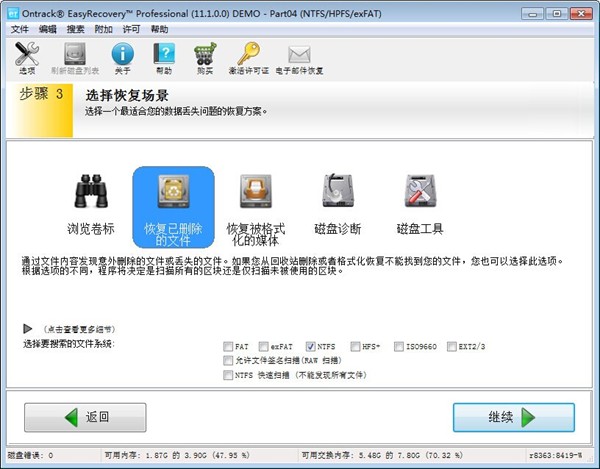
步骤 4: 检查您选择的选项,如果一切正确则点击“继续”按钮开始扫描。如果您需要修改选项,则点击“返回”按钮回到前面的界面。 如果您对选择的选项满意,则点击“继续”按钮开始扫描,寻找丢失的数据。
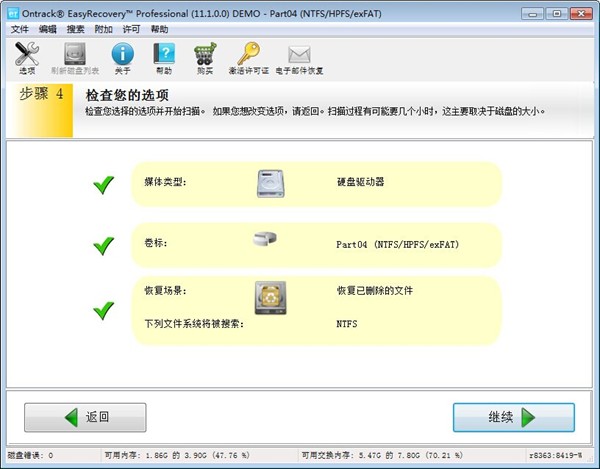
正在扫描: 取决于您的磁盘的大小,扫描过程也可能需要几个小时! 您也可以选择在扫描窗口查看日志信息,如果您需要对扫描做任何故障排除的话。
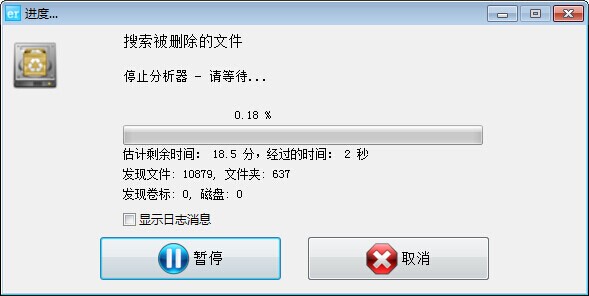
步骤 5: 选择并保存您想要恢复的文件到另一个磁盘。 您可以使用内置的浏览器或者用和文件相关联的应用程序打开文件,来检查被恢复的文件的质量。
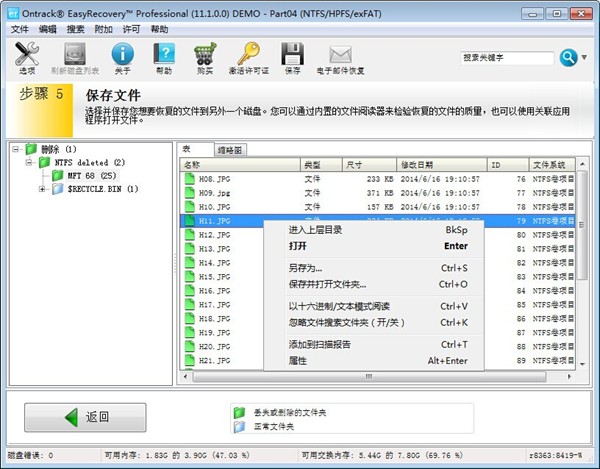

 分区助手专业版 v10.0
分区助手专业版 v10.0
 DiskGenius中文版 v5.5.1.1508
DiskGenius中文版 v5.5.1.1508
 易我分区大师 最新版 v16.0.0
易我分区大师 最新版 v16.0.0
 Nero Buening ROM 中文版 v15.0.3900
Nero Buening ROM 中文版 v15.0.3900
 NeroVision Express 中文版 v3.1.0.25
NeroVision Express 中文版 v3.1.0.25
 easyrecovery 中文版v6.30
easyrecovery 中文版v6.30
































